先日WordPressをインストールしようとしたら最新版が5シリーズになってました。
バグや脆弱性が改善されたならいいやと思いインストールし、必要最低限のプラグインやセキュリティ対策をしたところで固定ページの作成に取り掛かったのですが・・・。
エディタが斬新(?)なものになってる!!
これが世界のトレンドなのか!!?ぶっちゃけ使いにくいんですけど!
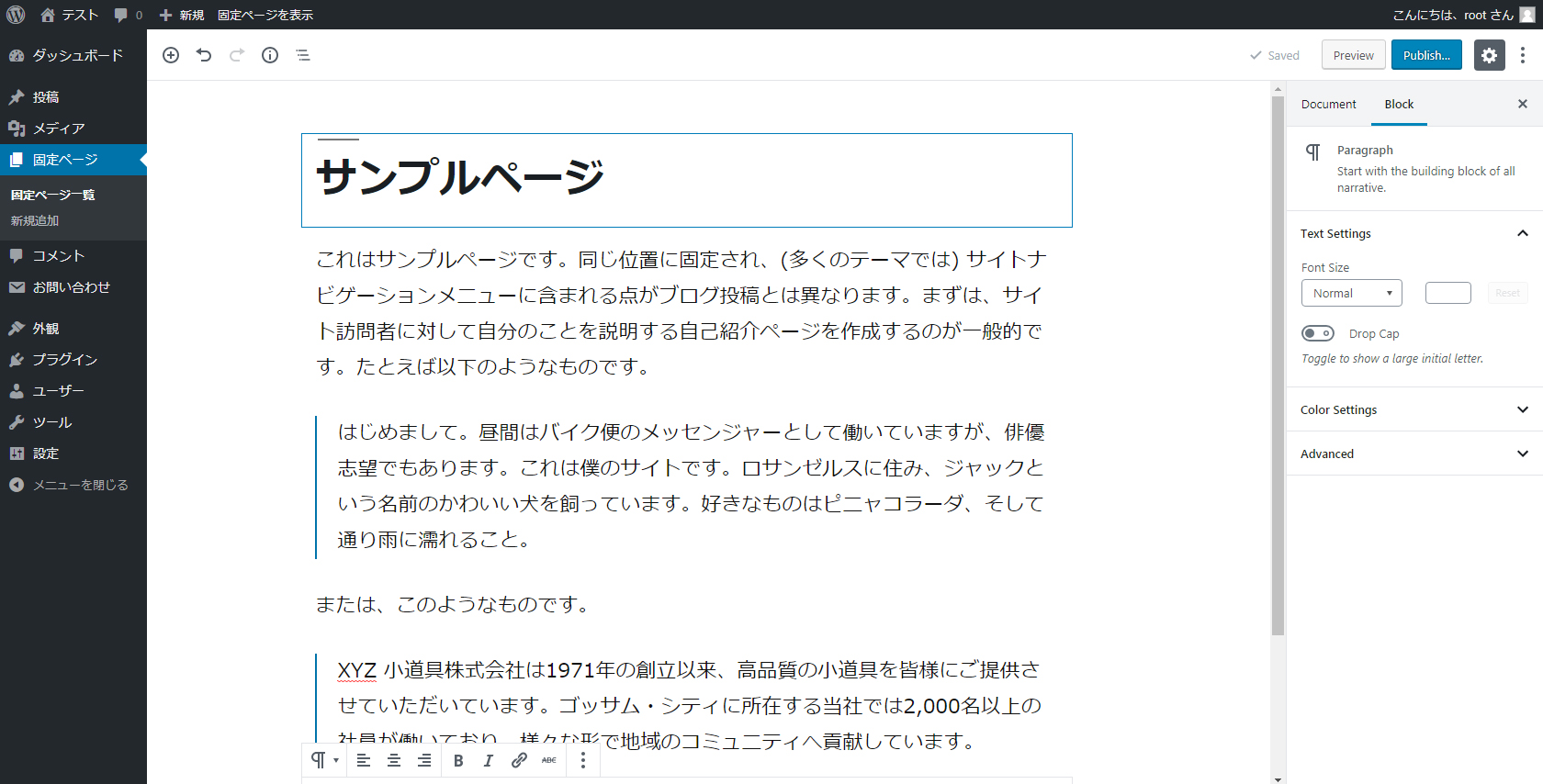
タイトルはまあ普通ですが、文章は段落ごとに編集する感じ??
サイドバーとかボタンとか英語のままだねぇ。
なんでも最初は慣れないものだというのも分かります。
後々は慣れたほうが便利な機能もあるのかもしれませんが、今はまだ古い方がいいです!
ということで元のエディタに戻す方法を探してみました。
WordPress5のエディタを旧バージョンに戻す方法
元に戻すには「Classic Editor」というプラグインを使います。
プラグインを使わないと戻せないというのもどうかと思うけど・・・。
世界の流れに逆らうので仕方ないですね!
やり方は簡単です。
サイドメニューの「プラグイン」→「新規追加」を選択。
右上のキーワード検索フォームに「Classic Editor」と入力し、対象のプラグインをインストールして有効化します。
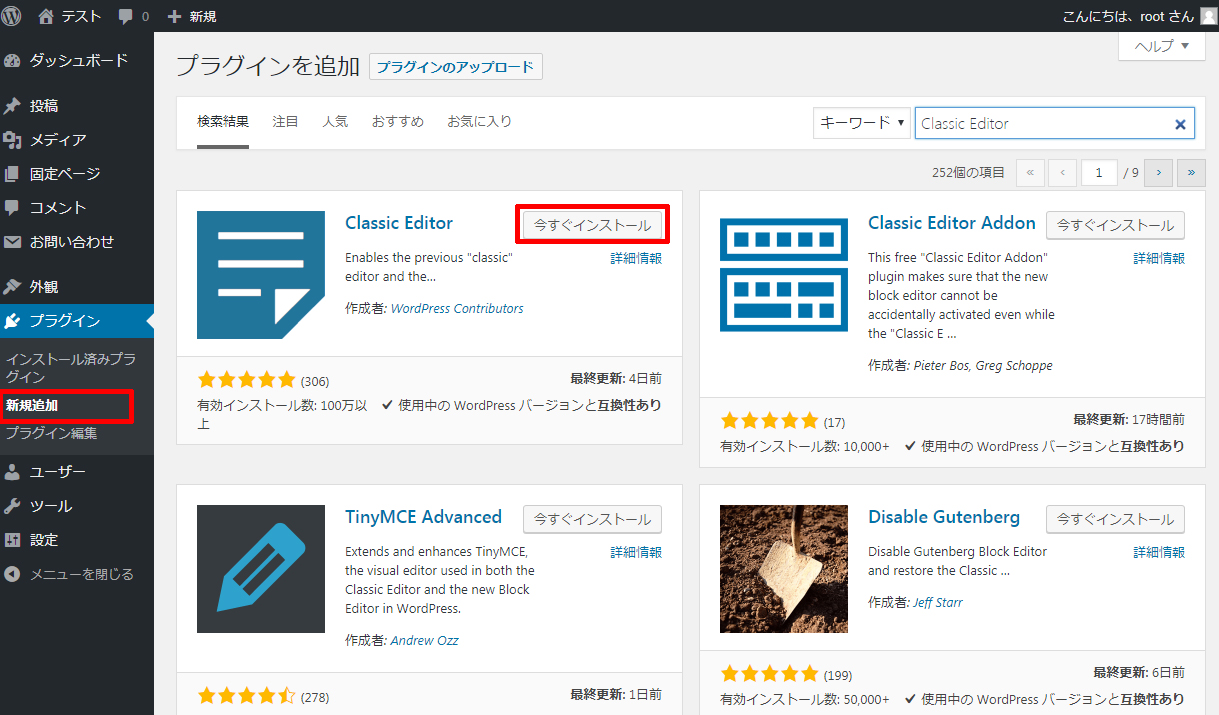
これだけで完成です!!笑
試しに固定ページ一覧から編集画面を開いてみましょう。
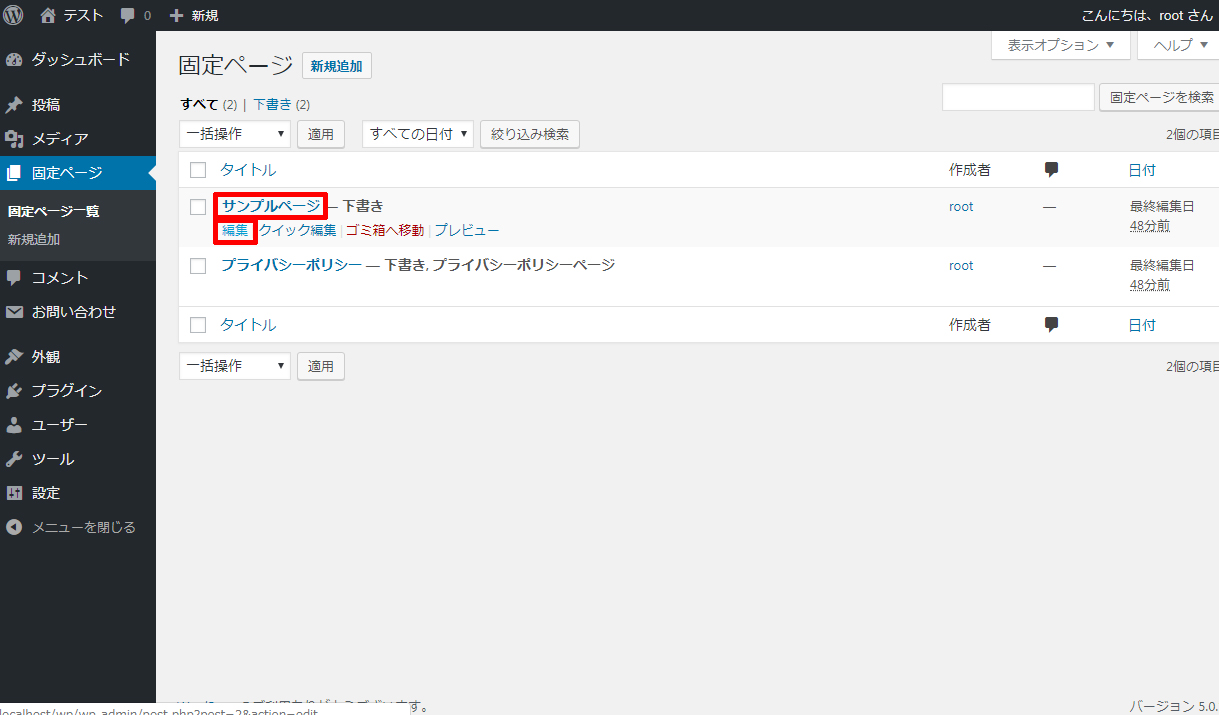
この通り元通りです。
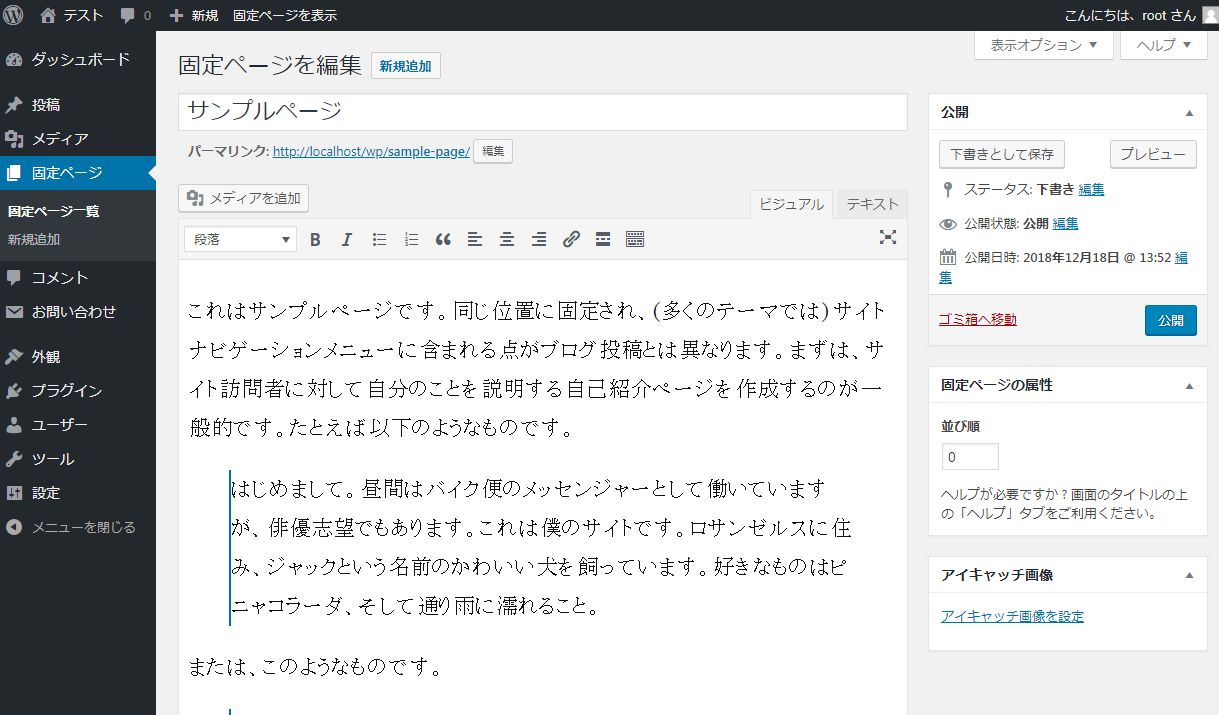
これで一安心ですね。
だけど、あの新しいエディタもなんとなく気になりますよね?
WordPress5のエディタ「Gutenberg」について
Gutenberg(グーテンベルク)は、WordPress 5.0 に搭載されたビジュアルエディターです。 WordPress 4.9.8 からはプラグインとしてインストールし、Gutenbergを利用することができます。
Gutenbergでは、「ブロック」という機能によって、見出し、文章、画像などの要素を組み合わせて作成することができます。 HTMLを記述しなくても、リッチなページを簡単に作成できるようになります。
ブロックは<p>タグや<h2>タグなどで区切られたHTML要素単位ということでよさそうです。
しかしそこまで意識する必要は無いでしょう。
そもそもHTML要素を意識しないでもWEBページを構築できるように改良されたものでしょうし。
WordPress4までのエディタに慣れているから使いにくいと思うだけでしょうか?
プログラマーとしてはHTMLを直接編集できるのかが気になります。
ちょっといじってみたらありました。
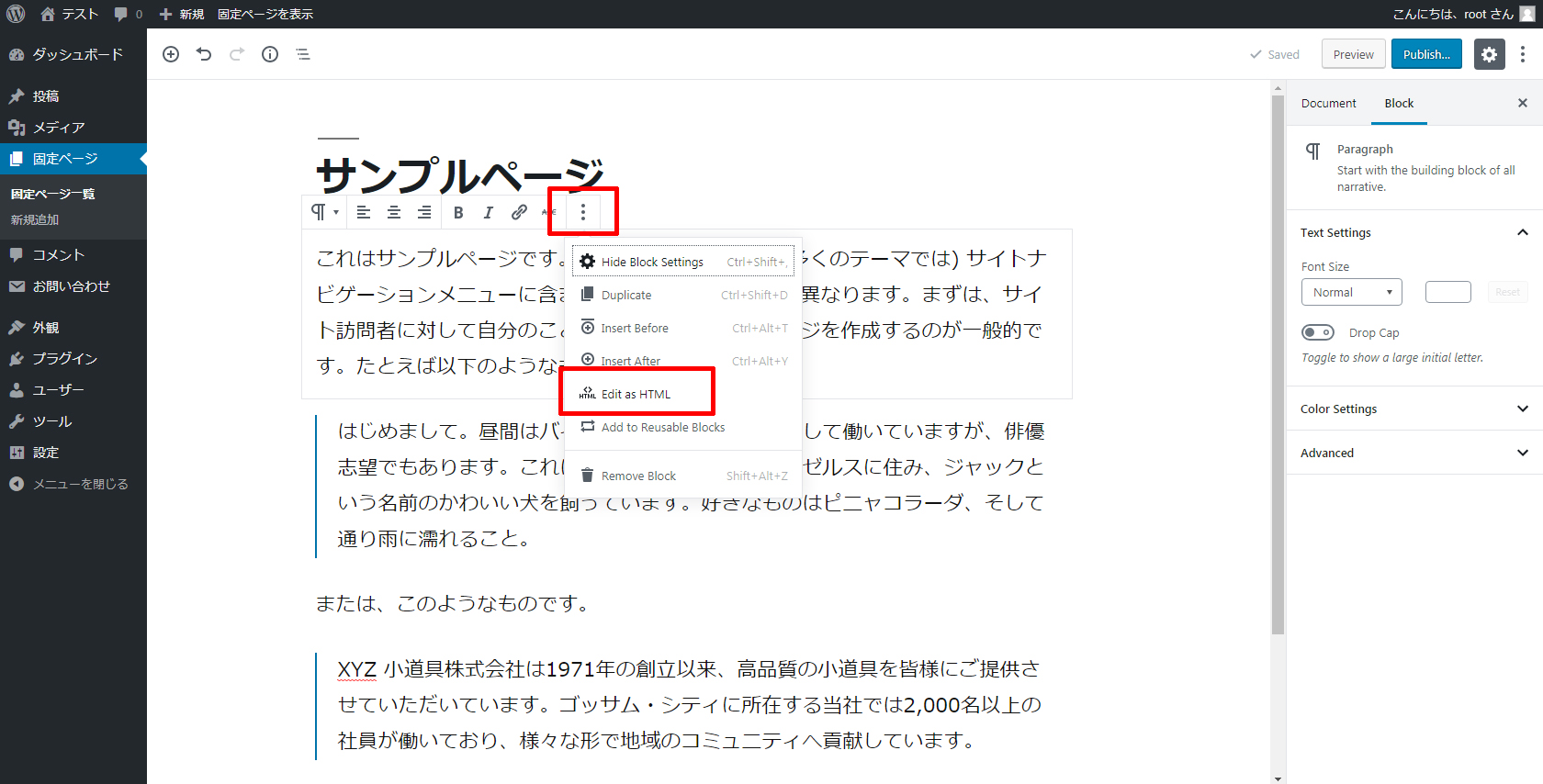
HTMLの編集もブロック単位で行うようですね。
なんだかまっじでめんどくせーーーー!!!
まとめ
WordPress5からエディタが「Gutenberg」というブロック単位で編集するものになる。
以前のエディタに戻すためには「Classic Editor」をインストールして有効化するだけ。
やっぱり「Gutenberg」を使いたい!って場合は「Classic Editor」を無効化します。
新しいものに慣れなければいけないのかもしれませんが、なんだかな・・・って感じです。

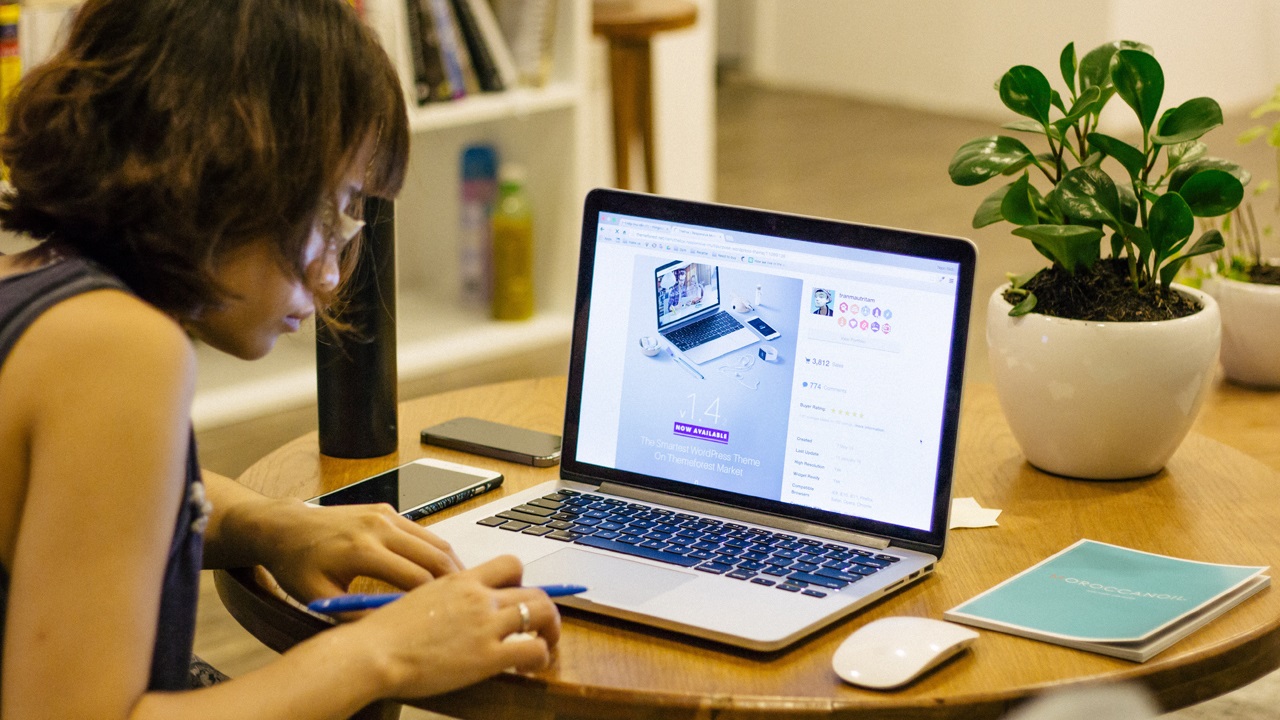
















コメントを残す